


在Win11中,当您长时间不操作计算机时,系统可能会自动进入休眠状态或黑屏。虽然这在某些情况下可以节省能量和延长电池寿命,但对于一些用户来说,这可能会造成不便或干扰工作流程。如果您想要防止Win11电脑在长时间不操作时进入黑屏或休眠状态,本文将向您介绍一些简单的方法来实现这一目标。
方法如下:
1、首先右键点击开始菜单,然后选择“设置”。

2、接着,在设置界面中选择右侧的“电源与电池”。
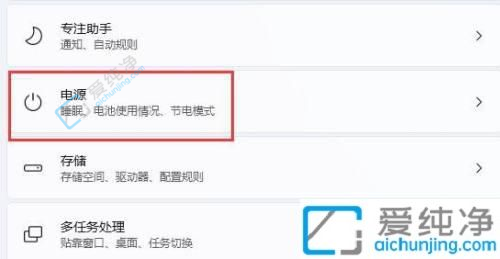
3、然后将屏幕和睡眠选项都设置为“从不”即可。
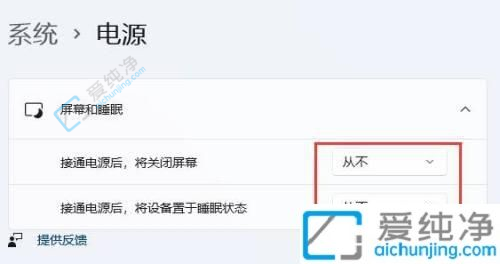
4、这样就可以完成Win11禁止休眠了。
通过本文的介绍,我们了解到在Win11系统中,我们可以采取一些措施来防止电脑进入黑屏休眠模式。首先,我们可以通过更改电源和睡眠设置来调整休眠时间或禁用休眠模式。
| 留言与评论(共有 条评论) |